这家软件站笔记本驱动分类下的lenovo smart fingerprint(联想指纹识别软件),文件大小为6.3M,适用系统为Win7, Win8, Win10,以下为介绍或使用方法。
目录
lenovo smart fingerprint(联想指纹识别软件)是一款联想指纹识别的驱动。lenovo smart fingerprint提供指纹注册功能(可用于Windows系统登录),亦可绑定应用/网址到已注册指纹,用户可使用此指纹快速调起应用/网址。
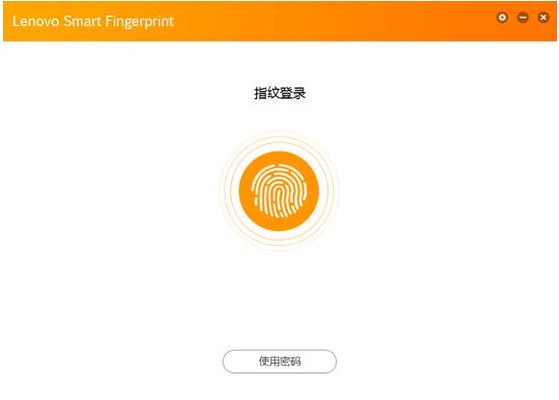
使用方法
可以为您提供更加安全和便捷的使用体验。提供指纹注册功能(可用于Windows系统登录),亦可绑定应用/网址到已注册指纹,用户可使用此指纹快速调起应用/网址。注:该软件仅适用于Lenovo带指纹识别器的笔记本电脑。
此处以扬天B41-35笔记本机型,Windows 7系统为例适用机型:目前在售的扬天、昭阳系列笔记本电脑
1、在桌面上找到已安装好的指纹程序快捷方式,双击运行(Win8/8.1系统若在桌面找不到指纹程序,请到“开始屏幕”界面查找); 注意:录入指纹前需确保系统下账号已设有密码。
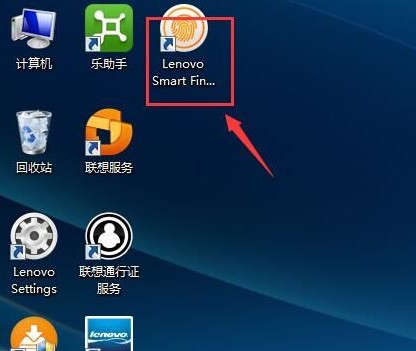
2、选择录入的手指;此步骤用手指重复录入指纹读取器,
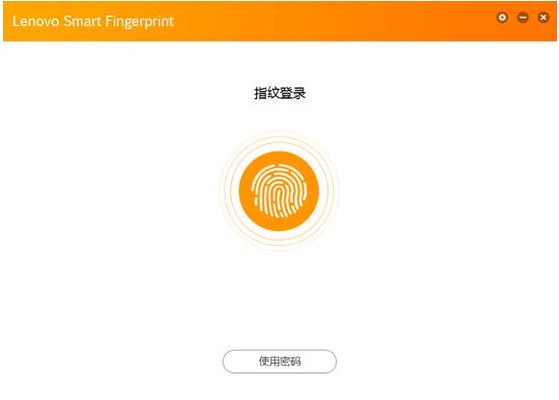
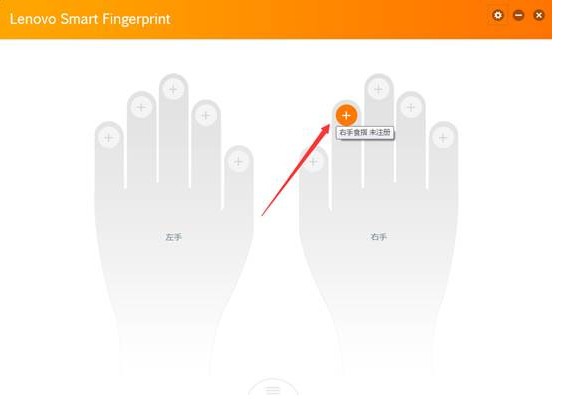
3、注册完成。
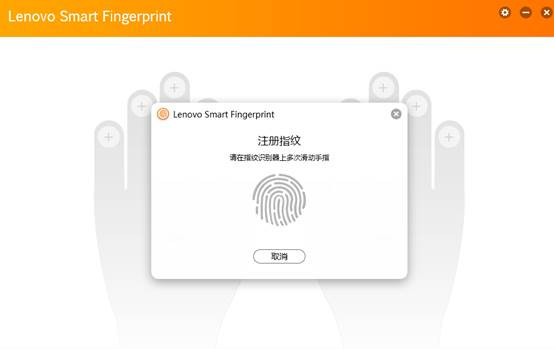
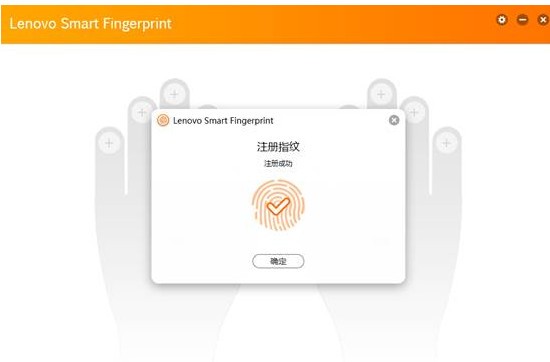
4、注册指纹完成后,在重启至登录Windows登录界面时,可以直接刷指纹进入系统。附:删除指纹方法打开指纹程序,点击下方半圆图标; 点击下图中的关闭按钮即可删除指纹;返回页首
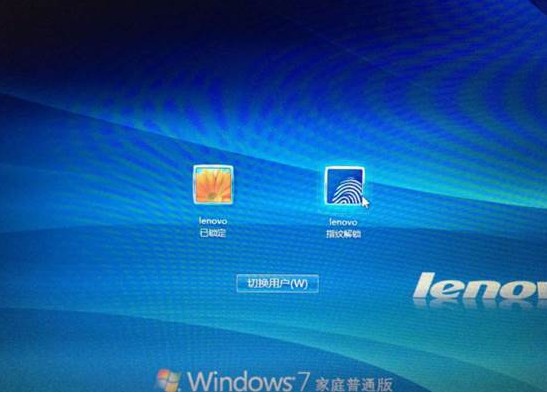
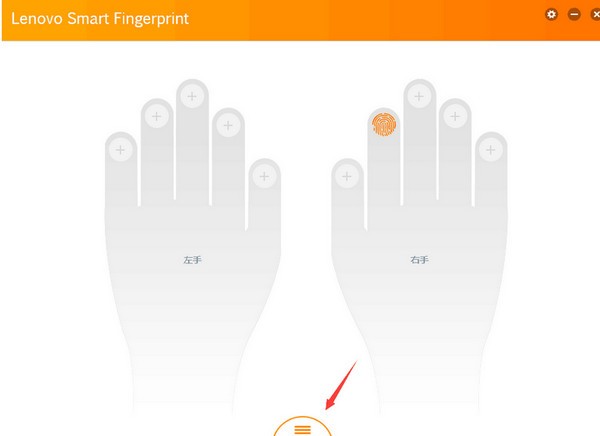
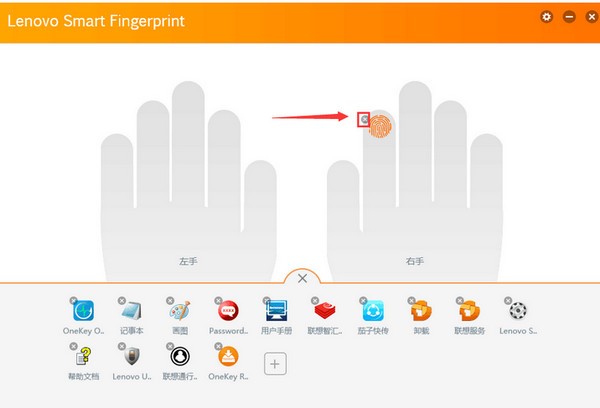
此处以扬天M4400笔记本机型 Windows 7为例介绍指纹识别软件登记和删除的方法适用机型:ThinkPad笔记本电脑,部分12年-14年销售的扬天、昭阳笔记本电脑
1、双击桌面上的指纹识别软件图标,打开指纹识别软件(Win8/8.1系统若在桌面找不到指纹程序,请到“开始屏幕”界面查找);
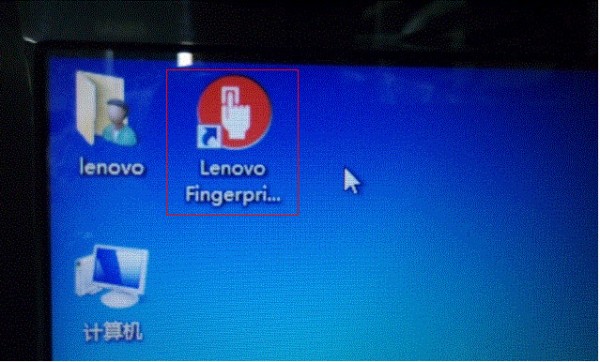
2、登记指纹,必须先设置Windows密码。如果之前没有设置过,现在就设置Windows密码;
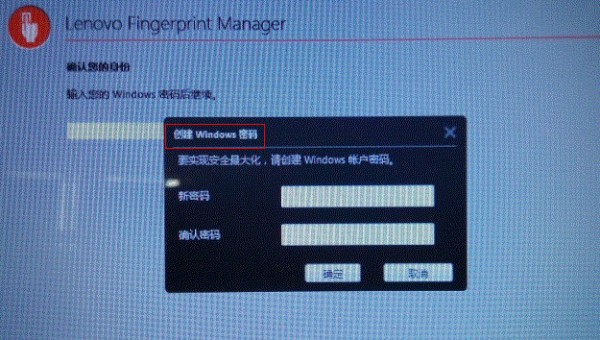
3、点击一个手指设置指纹,如下图点击右手食指进行设置指纹;
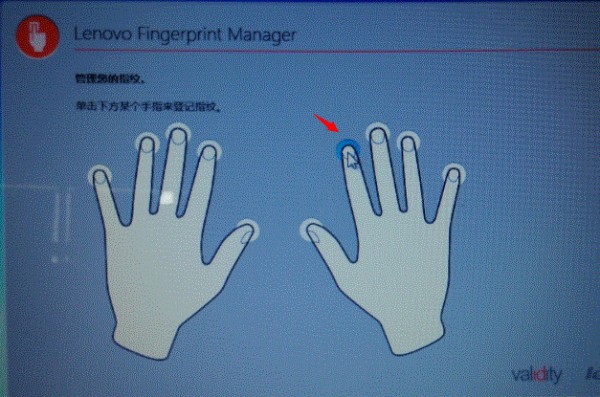
4、在如下界面连续刷4次指纹进行登记指纹;
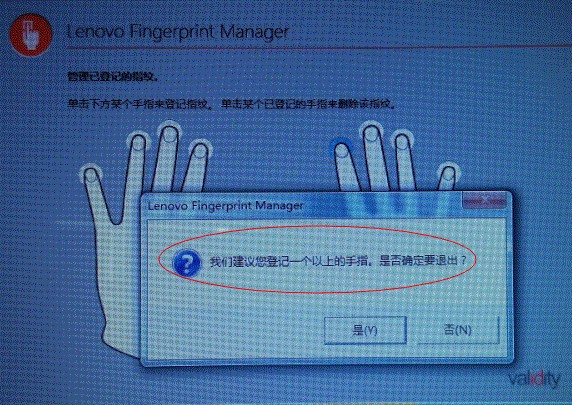
5、如下图所示,一般情况下刷4次即可完成登记指纹,如果刷的太快或者手指不干净可能需要刷多次,最多可能需要刷扫8次;
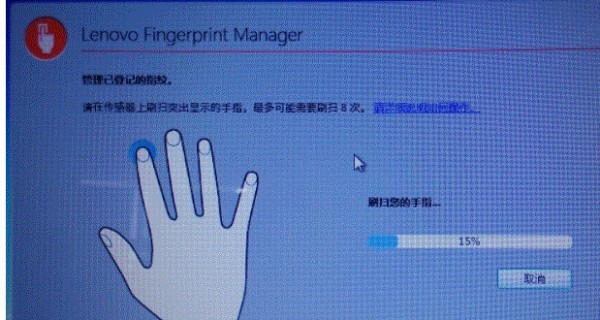
6、登记完指纹关闭界面退出。为了保险起见,软件提示你要设置1个以上的指纹,目的是为了后期若1个手指无法登录,可以换另外1个手指登录。
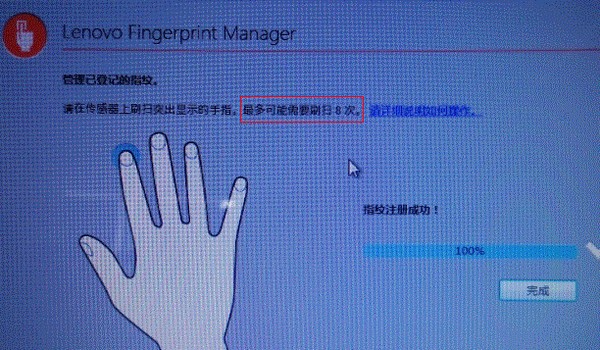
7、设置2个或者2个以上指纹后关闭界面退出,重启在系统登录界面刷指纹登录系统。删除已注册指纹:
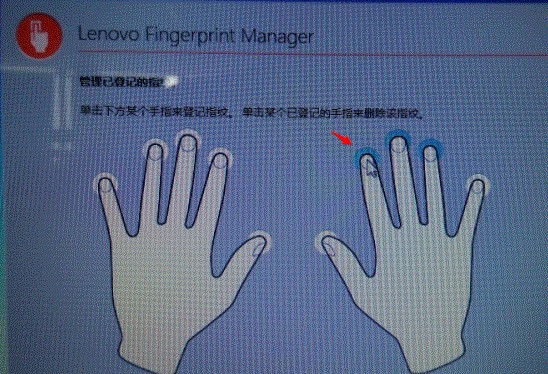
1、打开指纹软件,在如下界面刷扫已经登记的指纹或者输入Windows密码;
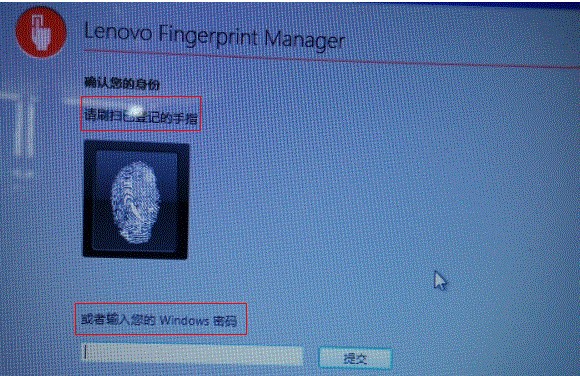
2、点击一个已登记、需要删除的指纹;
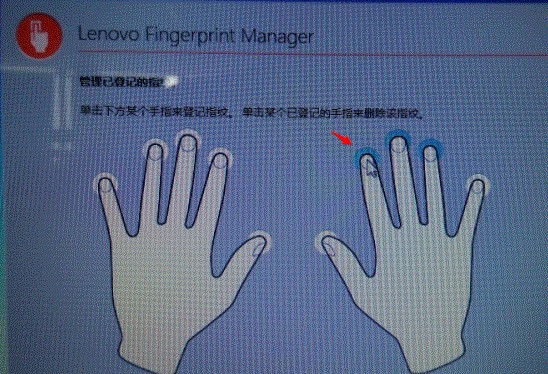
3、弹出一个确认是否删除指纹的提示,点击【是(Y)】继续;
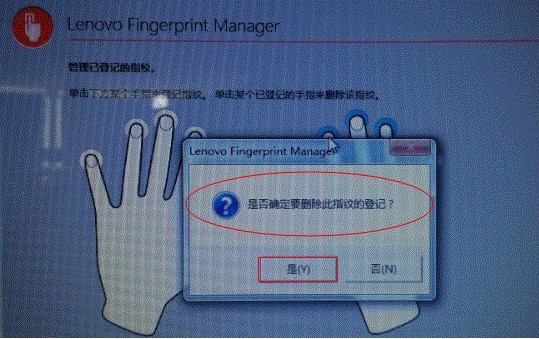
4、相同的方法删除其他已登记的指纹,在删除最后一个指纹时提示你记住Windows密码,避免无法登陆系统,点击【是(Y)】继续,删除指纹操作完毕。

以上就是联想指纹识别驱动win10的软件介绍,可能您还想了解联想指纹识别驱动win10怎么安装,联想指纹识别驱动win10,联想指纹识别驱动win10安装等内容,请关注这家软件站站内文章。














点击星星用来评分